近年来,双机厅投影仪因其共享、便捷的特点,在教育、商务以及娱乐领域得到了广泛的应用。合理的网络连接不仅可以保证投影仪的稳定运行,还能让分享内容变得更加...
2025-04-02 4 投影仪
在现代社会,随着科技的进步,投影仪已经成为会议室、教室、家庭娱乐等场所的重要配置。然而在使用过程中,用户有时会遇到需要将视频倒置显示的状况,这在某些特殊演示或观看需求中尤为常见。本文将详细介绍投影仪倒置视频的正确操作方法,确保你能够轻松掌握并应对各种使用情景。
在开始具体操作之前,我们需要了解为何我们需要倒置视频。在一些专业领域中,譬如建筑模型演示、显微镜成像、或军事指挥系统,倒置显示可以提供一种不同的视角,让观察者从不同的角度理解信息。对于家庭用户来说,倒置视频有时也是解决特定空间问题的一种手段。

在尝试倒置视频之前,首先确保你的投影仪是支持图像旋转功能的。不同品牌和型号的投影仪可能会有不同的操作界面和功能支持,因此请先查看用户手册或投影仪的设置菜单,确认是否存在图像旋转的相关选项。
步骤1:启动投影仪并进入设置菜单
将投影仪连接电源并开机。
投影仪启动后,通常会有一个按钮或组合键让你进入设置菜单,具体操作依不同机型而异。
步骤2:寻找图像旋转选项
在设置菜单中,查找是否有“图像旋转”、“画面方向”、“方向控制”或者“Display”等类似的选项。
如果投影仪支持远程控制,使用遥控器或投影机自带的控制软件进行操作会更便利。
步骤3:调整图像方向
在找到图像旋转的菜单位置后,选择“倒置”或“逆时针旋转90度”选项。
一些投影仪可能有不同的旋转度数选项,根据需要选择相应的设置。
确认选择后,投影仪应该会立即应用新的设置并显示倒置的图像。
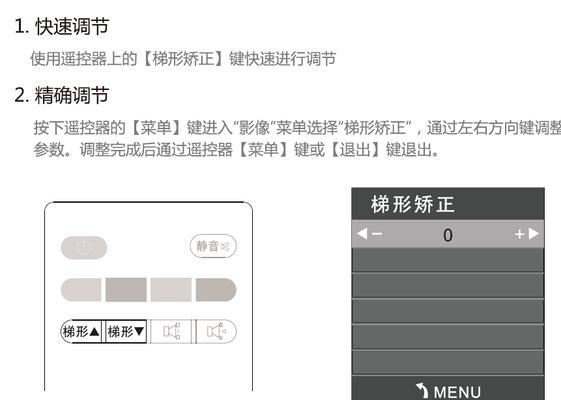
有时仅靠投影仪本身的设置并不能完成倒置视频需求,可能还需要对视频源或者播放设备进行调整。
步骤1:检查视频源设备
如果视频源来自电脑、平板等设备,需要在这些设备上调整显示设置。
进入电脑的显示设置选项,找到方向调整或显示旋转的设置,选择相应的倒置方向。
步骤2:使用专业软件
对于一些需要更高级设置的场景,可能需要使用第三方软件,如NVIDIA显卡的控制面板或AMDCatalystControlCenter。
在这些专业软件中,你可以发现更多的旋转和倒置选项,并且对视频输出进行更精细的控制。
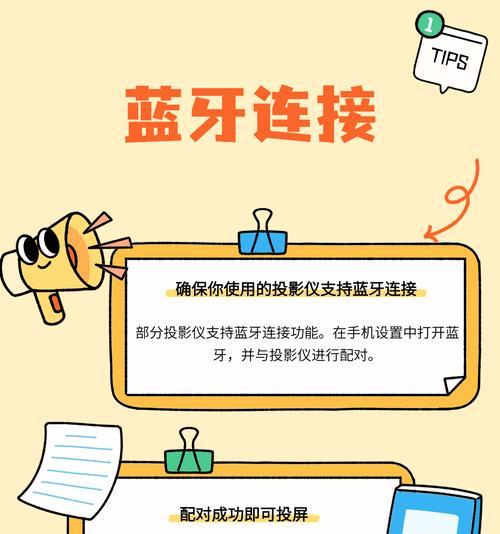
问题一:倒置后的视频方向不正确
确认是否在所有相关设备上都进行了正确的设置。
检查连接线是否有足够的兼容性支持倒置显示。
问题二:图像质量下降
倒置操作可能会造成图像分辨率的轻微下降,尽量确保使用高质量的连接线和适当分辨率的视频源。
问题三:倒置后图像不稳定或闪烁
尝试更新投影仪固件到最新版本。
检查是否有其他信号干扰,改变视频源与投影仪之间的距离或连接方式。
投影仪倒置视频虽然在日常中用得不多,但对于特定行业和场合而言,它是一项极为重要的功能。通过以上步骤,你应已能顺利地将投影仪设置成倒置的视频显示模式。实践是检验真理的唯一标准,不妨亲自动手试验几次,相信很快就能熟练掌握。希望本文的内容能够帮助你更加自如地使用投影仪,拓展你的多媒体演示能力。
标签: 投影仪
版权声明:本文内容由互联网用户自发贡献,该文观点仅代表作者本人。本站仅提供信息存储空间服务,不拥有所有权,不承担相关法律责任。如发现本站有涉嫌抄袭侵权/违法违规的内容, 请发送邮件至 3561739510@qq.com 举报,一经查实,本站将立刻删除。
相关文章
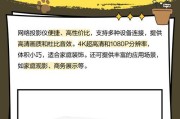
近年来,双机厅投影仪因其共享、便捷的特点,在教育、商务以及娱乐领域得到了广泛的应用。合理的网络连接不仅可以保证投影仪的稳定运行,还能让分享内容变得更加...
2025-04-02 4 投影仪

投影仪作为现代家居娱乐和商务演示不可或缺的设备,在疫情期间由于全球供应链的波动和消费者需求的变化,时常出现缺货现象。这不仅给消费者带来了购买困难,也让...
2025-04-02 7 投影仪
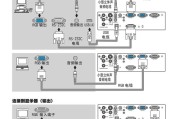
在当今多样的教育技术工具中,投影仪作为一种辅助教学设备,为英语学习提供了全新的互动模式。它不仅可以应用于传统课堂环境,也能为个人学习增添无限可能。本文...
2025-04-02 5 投影仪

随着现代教育、商务展示的需要增多,投影仪已经成为不可或缺的展示工具。在诸多安装方式中,背装背投作为一种特殊安装方式,越来越受到特定场合的欢迎。今天,我...
2025-04-02 7 投影仪

在现代家庭和办公场所,投影仪已成为展示信息、进行娱乐的重要工具。但常常在投影仪使用过程中,需要调节周边的光线来获得更好的观赏体验。如何用投影仪控制挂吊...
2025-04-02 16 投影仪
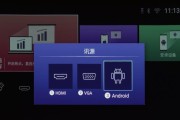
投影仪相片定制是将喜欢的图片或照片通过投影技术投射到特定介质上,使得相片在视觉效果上具有更加独特和生动的表现形式。无论您是一位艺术爱好者还是对特定纪念...
2025-04-02 6 投影仪